ما هو ملف FIT؟ كيفية عرضه وتحويله في Windows 11/10؟
في هذه المقالة ، سأتحدث عن ملف FIT وكيف يمكنك عرضه وتحويله على جهاز الكمبيوتر الذي يعمل بنظام Windows 11/10. FIT ، اختصار لنقل البيانات المرنة والقابلة للتشغيل البيني(Flexible and Interoperable Data Transfer) ، هو تنسيق ملف GIS خاص طورته Garmin Ltd. يتم استخدام تنسيق الملف هذا بشكل أساسي لتخزين المسافة والتاريخ والوقت والموقع والسعرات الحرارية المحروقة ومعدل ضربات القلب والسرعة وتفاصيل أخرى عند استخدام جهاز GPS أثناء أنشطة مثل الجري وسباق الدراجات وركوب الدراجات والسباحة وما إلى ذلك. تم إنشاؤه باستخدام برنامج Garmin Training Center المتوفر لنظامي التشغيل Windows(Windows) و macOS.

الآن ، السؤال الذي يطرح نفسه هو كيف يمكنك عرض الملفات بتنسيق FIT . وبعد ذلك ، كيف يمكنك تحويله إلى تنسيق آخر إذا لزم الأمر؟ تحقق من هذه المقالة إذا كنت تبحث عن حل لكيفية عرض وتحويل ملفات FIT في Windows 11/10 .
كيفية عرض ملفات FIT وتحويلها في Windows 11/10 ؟
لعرض أو تحويل ملف FIT على Windows ، يمكنك استخدام خدمة ويب مجانية أو برنامج مخصص. لا توجد العديد من التطبيقات لعرض هذا النوع من الملفات. لذلك ، سيكون عليك البحث كثيرًا للعثور على واحد. لمساعدتك ، سأذكر اثنين من برامج عارض ملفات FIT المجانية لفتح وعرض ملفات FIT . يمكنك ببساطة تنزيل البرنامج وتثبيته والبدء في عرض ملفات FIT وملفات (FIT)GPS الأخرى . بالإضافة إلى ذلك ، يمكنك أيضًا تحويل ملفات FIT إلى بعض التنسيقات الأخرى باستخدام هذه البرامج.
هذان هما عارض ملفات FIT وبرنامج المحول:
- GPX انظر
- جارمين بيسكامب
دعنا نتعرف على تفاصيل هذه الأدوات.
1] GPX انظر

GPXSee هو برنامج عارض ملفات GPS مجاني ومفتوح المصدر لنظام التشغيل Windows 10(Windows 10) . باستخدامه ، يمكنك استيراد ملفات FIT وعرضها . يتيح لك أيضًا عرض ملفات KML و GPX و TCX و LOC( KML, GPX, TCX, LOC,) والمزيد من ملفات GPS.
أثناء فتح ملف FIT ، فإنه يعرض ويميز المسارات والطرق ونقاط الطريق على الخريطة. بشكل افتراضي ، يستخدم خريطة من خدمة 4UMaps . إذا كنت ترغب في ذلك ، يمكنك تغيير خدمة الخريطة إلى خدمة أخرى وفقًا لتفضيلاتك ، مثل Open Street Map و Open Topo Map و Antarctica و USGS Imaginary( Open Street Map, Open Topo Map, Antarctica, USGS Imaginary,) وما إلى ذلك. عند تحريك الماوس فوق المسار ، يمكنك عرض التفاصيل مثل المسافة والتحرك الوقت والوقت الإجمالي والتاريخ(distance, moving time, total time, date,) وما إلى ذلك.
يمكنك عرض المزيد من الإحصائيات الموجودة في ملف FIT باستخدام خيار File > Statistics . تتضمن بعض الإحصائيات التي يعرضها متوسط السرعة ، والسرعة القصوى ، والوتيرة ، ومتوسط معدل ضربات القلب ، والحد الأقصى لمعدل ضربات القلب (average speed, maximum speed, pace, average heart rate, maximum heart rate,)،(cadence) والإيقاع . تساعدك كل هذه التفاصيل على دراسة معدل ضربات القلب أثناء السباق أو أي نشاط رياضي آخر ، ومتوسط السرعة خلال النشاط ، والمزيد.
كما يعرض الرسوم البيانية(graphs) للسرعة ومعدل ضربات القلب والإيقاع لتحليل بيانات ملف FIT بشكل أفضل. (FIT)يمكنك عرض الرسم البياني مقابل المسافة أو الوقت.
يمكنك أيضًا اختيار البيانات التي تريد عرضها على الشاشة ، مثل إظهار المسارات ، وإظهار المسارات ، وإظهار الإحداثيات ، وإظهار تسميات الإحداثيات ، ومعلومات الموقع ،(show tracks, show routes, show waypoints, show waypoint labels, position info,) والمزيد. يتيح لك أيضًا تخصيص تنسيق الإحداثيات وعرض الخريطة ونصف قطر POI وما إلى ذلك.(POI)
الآن ، بالحديث عن تحويل ملف FIT ، يمكنك تحويل ملفات FIT من خلال GPXSee . يتيح لك تصدير ملف FIT إلى تنسيقات بما في ذلك PDF و PNG . في الإخراج ، تحصل على الخريطة مع الرسوم البيانية والتفاصيل المحفوظة في ملف FIT .

GPXSee هو برنامج مجاني لطيف ونظيف لعرض وتحويل ملفات FIT على (FIT)جهاز كمبيوتر يعمل بنظام Windows(Windows PC) . قم بتنزيله من gpxsee.org .
قراءة(Read) : How to convert DXF to GCode in Windows 11/10 .
2] Garmin BaseCamp
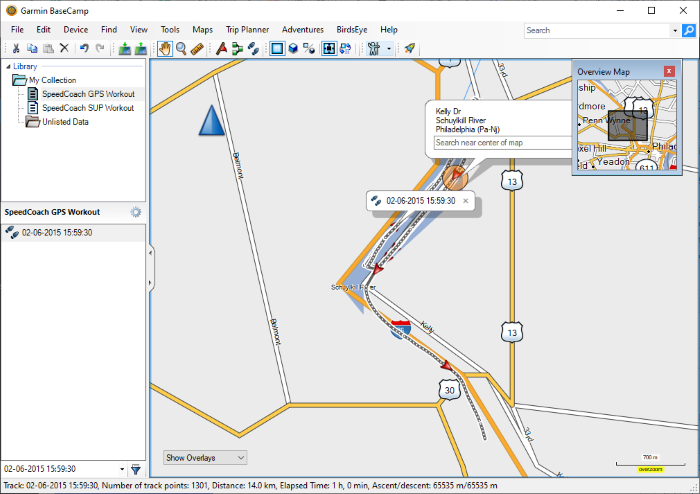
يعد Garmin (Garmin) BaseCamp برنامجًا مجانيًا لنظام Windows 11/10 لإنشاء وتنظيم بيانات المسار لأنشطتك الخارجية مثل الرحلات البرية وركوب الدراجات والسباق وما إلى ذلك. باستخدامه ، يمكنك بسهولة عرض ملف FIT . للقيام بذلك ، انتقل إلى قائمة الملفات(File) وانقر على خيار الاستيراد( Import) لتصفح وفتح ملف FIT من جهاز الكمبيوتر الخاص بك. سيعرض بيانات ملف FIT بما في ذلك المسارات ونقاط الطريق على الخريطة. يمكنك استخدام خيارات العرض الخاصة به لتخصيص عرض الخريطة والبيانات ، مثل التحكم في الخريطة وعرض الخريطة(map control, map view) (ثنائي الأبعاد وثلاثي الأبعاد) ومرشح البيانات وملء الشاشة(data filter, fullscreen,) وما إلى ذلك.
يتيح لك العديد من الإحصائيات والبيانات من ملف FIT الذي يتضمن الوقت والسرعة ومعدل ضربات القلب والإيقاع ،(time, speed, heart rate, cadence,) وما إلى ذلك بالإضافة إلى أنه يعرض قائمة بجميع نقاط المسار الموجودة على المسار مع مسافة الساق ووقت الساق وسرعة الساق والموضع ، معدل ضربات القلب ،( leg distance, leg time, leg speed, position, heart rate,) إلخ.

علاوة على ذلك ، يمكنك عرض الرسوم البيانية لمعدل ضربات القلب والسرعة والإيقاع والملاحظات والمراجع المرفقة بملف FIT .
لتحويل ملف FIT إلى تنسيقات أخرى ، يمكنك استخدام وظيفة File > Export . تتيح لك هذه الميزة تحويل ملف FIT إلى نظام تحديد المواقع العالمي ( (FIT)GPS ) وتنسيقات ملفات أخرى. تتضمن بعض هذه التنسيقات GPX و CSV و KML و TCX .

يوفر بعض الميزات الرائعة الأخرى بما في ذلك إنشاء المسارات ، وإنشاء المغامرات ، ومخطط الرحلة ، والعناوين النهائية ، والعثور على الأماكن على Yelp ، والعثور على نقاط الاهتمام ، وتحديد موقع الإحداثيات ،(create routes, create adventures, trip planner, fin addresses, find places on Yelp, find Points of Interest, locate coordinates,) وما إلى ذلك بالإضافة إلى ذلك ، يمكنك استخدامه لتحرير ملفات FIT(edit FIT files) باستخدام أدوات مثل إضافة إحداثية ، إضافة مسارات وتعديل نقاط الطريق(add waypoint, add tracks, edit waypoints,) وما إلى ذلك.
إذن ، هذان هما البرنامجان المجانيان اللذان يمكنك استخدامهما لعرض ملفات FIT وتحليلها وتحريرها وتحويلها على جهاز كمبيوتر (FIT)Windows 11/10 . تتيح لك هذه أيضًا عرض ملفات GPS الأخرى.(GPS)
ذات صلة(Related) : How to view VCF file in Windows 11/10 .
Related posts
ما هو Windows.edb file في Windows 10
ما هو PLS file؟ كيفية إنشاء PLS file في Windows 11/10؟
ما هو PPS file؟ كيفية تحويل PPS إلى PDF في Windows 11/10؟
كيفية فتح أو استخراج .tar.gz، .tgz أو .gz. الملفات في Windows 10
ما هو LRC file؟ كيفية إنشاء LRC file في Windows 11/10؟
كيفية إعادة تعيين File and Folder permissions التقصير في Windows 10
كيفية دبوس File or Folder إلى Start Menu في Windows 11/10
كيفية تحويل IMG file إلى ISO في Windows 10
كيفية طباعة قائمة Files في Folder في Windows 10
كيفية حذف Files and Folders في Windows 10
كيفية إصلاح أخطاء ملفات Missing DLL على الكمبيوتر Windows 11/10
هل هي آمنة لحذف ملفات Empty Folders أو ملفات صفر بايت في Windows 10؟
Duplicate File Finder and Remover software مجانا لWindows 10
افتح ملفات .hlp مع WinHlp32.exe على Windows 10؛ Convert HLP إلى chm
كيفية نقل Files and Folders في Windows 10
كيفية تحرير أو إضافة Metadata إلى ملفات Photos & Video في Windows 10
كيفية إنشاء و View و Edit GEDCOM file في Windows 11/10
Best مجانا Universal File Viewer software ل Windows 10
Delete Temporary Files باستخدام Disk Cleanup Tool في Windows 10
ما هو EPS file؟ كيفية عرض وتحرير EPS file في Windows 11/10؟
